用屏幕捕捉的方法制作VCD的详细说明(图示)
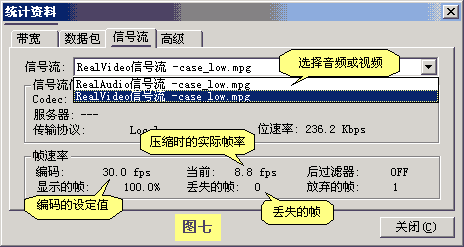
2、用“图一”的方法进入AVI的设置界面(见“图二”)。
取消“Auto Configur”。每秒的帧数我设为16fps,数据的选取原则:一般跟“原稿”的帧率相当或稍大一点就行了。在“原稿”的实际帧率为15fps时基本上已经很流畅了。

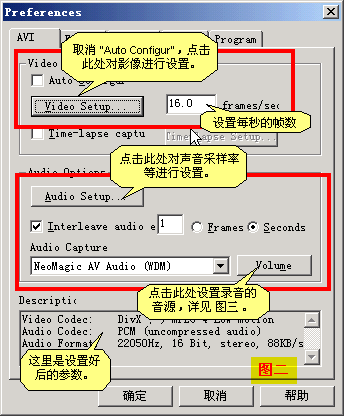
3、进入“Video Setup...”,在弹出的对话框中,可以对输出的AVI文件的格式进行选择,一般选择它的缺省设置:“TechSmith Screen Capture Codec”就行了。如果你的电脑配置不太高而硬盘空间又比较大的话,可以选择“Full Frames (Uncompressed)”格式,这种文件是未经压缩的AVI文件,体积很大。因为少了一个压缩过程,录制时的速度就很快。其它选项也可选,我对这些格式并不了解,也没什么好的建议。
4,对声音采样率进行设置,VCD的声音标准是44100HZ,进行录制时,最好根据“原稿”采样率进行设置。如宽带的《回归永恒》,用“图七”的方法可以看到它的音频参数是:96 Kbps Stereo,那就选“44.1KHz 16位 立体声”比较好。
5、设置录音的音源,这可是关键,设置不当可能录不到声音,也可能录出来的音质很差。
如果录制时已经选择了菜单“Effects”→“Audio”→“Record Audio”(即录制声音选项),却发现还是没录上声音的话,请按照料“图二”的说明,进入“音量控制”,按“图三”的说明,把所有的录音音源(设备)都显示出来,点选每个录音音源下方的“选择(S)”,并把音量调到最高,每点选一个,就用camtasia软件录制一下(如“图四”),看一看有没有录到声音。注意一定不要把录音音源选为“麦克风(MIC)”,用麦克风录的声音不会很好的,即便能录下来,那个声音也是经过电路放大,经喇叭播放,再经麦克风拾取放大后才录下来的,况且连环境噪音都能录下来。
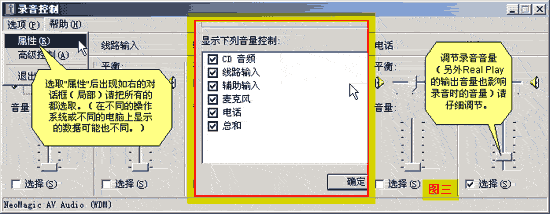

选到正确的录音音源后,在录制时就会看到如“图四”一样的彩条,那是录制的音量大小的动态显示。按“图三”的说明,仔细地调节录音音源的音量和Real Play的音量,使录像在最高的音量时,彩条也不要达到顶端,而要留有一定的余地。在正常音量情况下,彩条在不达到红区为好,当然最佳的选择还是用对此试听的办法来决定。
在录制声音时,为了尽可能地降低噪音,可以采用对其它放音设备进行“静音”的办法。方法是:按图三的说明,点“选项”→“属性”,点“调节音量”下的“播放”,在“显示下列音量控制”栏里,先把上面一半的项目选取,然后按“确定”。这时一边用Real Play放着录像,把声音尽可能放大一些,一边试着一个一个地选择“静音”,直到把所有的“静音”都选择一遍,如果选择过程中,声音突然没有了,就把那个选项重新打开(取消“静音”)。在试着进行“静音”的过程中,我最明显的感觉是当把“CD 音频”一静音的时候,背景噪音马上就少了很多,很明显的。用同样的办法再把另一半放音音量设备进行“静音”。(录制完成后最好把这些被手动“静音”的项目再取消静音,不然的话有可能其它程序或设备不能正常播放声音,如对“CD 音频”静音之后,在光驱中放入音乐CD的话可能放不出声音来。)
还可以采用把视频用camtasia软件进行录制,而音频用Eo Video等软件进行直接转换,再用TMPGEnc进行合成同时转换成MPEG文件。这样的方法也可取,因为音频的转换还是比较快的。
6、录像区域的选择。点击 camtasia 程序中的红色录像按钮旁边的小三角符号,然后选择第二个选项:“Window”。用Real Play打开一个影音文件,按红色录像按钮或F9键(可自定义),这时把鼠标移动到Real Play的影像输出窗口上后按下鼠标左键(如“图五”所示),然后按下Real Play的播放按钮开始播放。这时 camtasia 的录制窗口如“图四”,要注意“Rate(录制时的实际帧率)”参数。

其它各参数的含义依次如下:Frames:已录制的总帧数;Rate:当前实时的录制帧率;Length:已录制的影片长度;Zoom:缩放后(输出)的大小;Size:录制窗口的大小;Colors:录制图像的颜色数;Rate:输出文件的编码帧率;Codec:输出AVI文件的编码方式。
7、对Real Play的设置。从Real Play的菜单“视图”下的“首选项”进入设置对话框。如“图六”,点击“性能”选项。把CPU使用量尽可能地调低,并把左下角的“使用优化视频显示”选项取消(不取消就录不出图像来,同样地如果对其它播放程序进行录制时录不出图像也可能是这个原因,如“超级解霸2001”,就需要把“视频”下的“单显示器设定”中的“使用硬件YUV加速显示”取消,下次再运行“超级解霸2001”的时候就能录下图像了),按“确定”退出设置。然后退出Real Play再重新运行Real Play,这时上述选择才生效(一定要重新运行Real Play,否则还是录不出图像)。
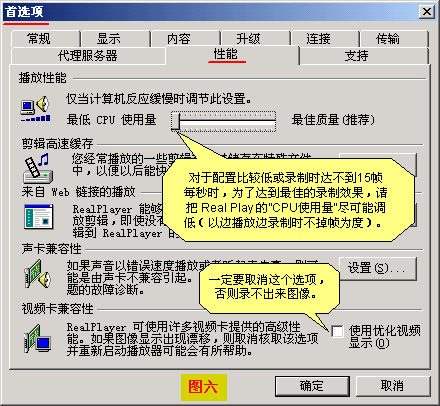
用Real Play可以调整输出图像的对比度、明暗、色饱和度、色调及清晰度(注意在播放AVI格式的文件时,这项功能并不能使用,图四是为了说明方便我做了处理);还可以对输出声音进行十段均衡,还可以调整声音的回响空间大小、混响。通过对这个两选项的仔细调整,可以使输出效果达最佳。(见“图四”)
8、在Real Play中查看原始文件的数据流参数。点Real Play的菜单“视图”下的“统计资料”就进入如“图七”的界面。在“信号流”选项中有两个选项,分别是“音频”和“视频”选项。从中可以看到原始文件的“音频”的位率,“视频”的位率和帧率等参数。在“高级”界面中则能显示更详细的参数。了解这些参数能更好地选择录制时的参数。
9、建议提供(制作)录像的功友尽可能地同时提供AVI格式(用MPEG4方式压缩)的文件,这种文件体积很小,压缩率很高,如18分钟的新版《京城血案》只有22M,没有掉帧现象,这种文件还可以用TMPGEnc直接做成VCD格式的MPEG文件。用它制作出来的VCD质量很好。(同样内容的256K的Real Play格式的《京城血案》也有19.6M,而实际帧率却只有每秒6到8帧,用Real Play播放时看上去也是很生硬。)
最好同时提供分块下载,把AVI文件分成1M至3M的小文件。
当然放光明电视台的网站已经这样做了,不过用这种方式所提供的节目却很少。师父说:“中原是戏台”,明慧编辑部也说:“抓紧时间向可贵的中国人民讲清真相”,谨请制作录音、录像的功友多为大陆的弟子着想一下。















